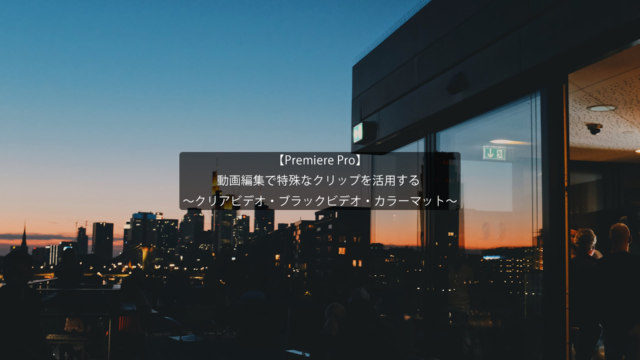動画編集で自動で音量調整をする
~ラウドネス自動一致の活用~
今回の記事は、PremiereProを用いた動画編集で動画の音量を自動で調整する方法について解説をします。
動画の音量にばらつきがあるけど、全部統一したい。
動画編集の際にこのような経験はありませんか?
このような時にPremiereProに備わっている機能を用いることで自動で音量を調整してくれます。
~手順~
①PremiereProを起動し、タイムラインへ音量の違う動画素材を配置します。
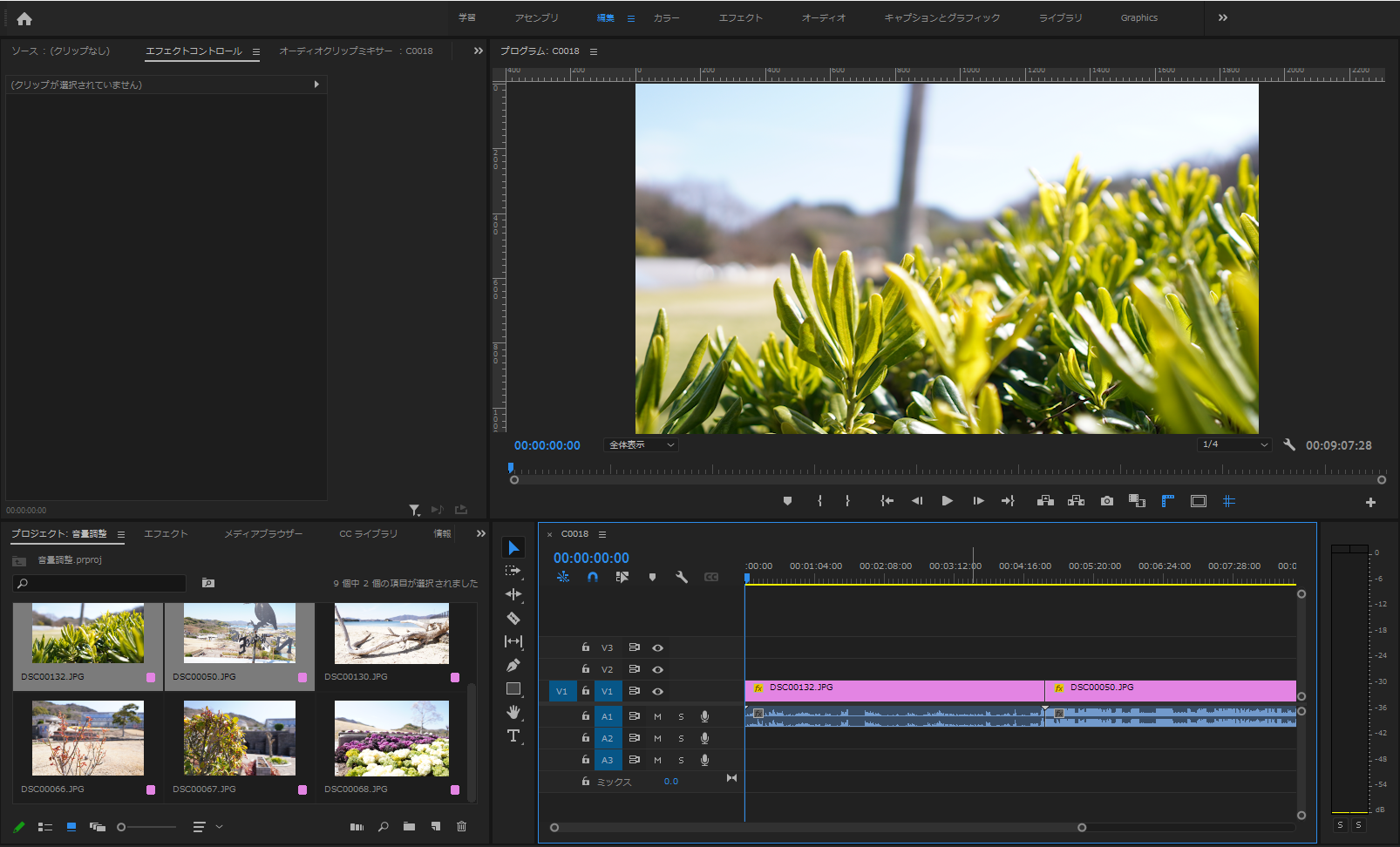
②オーディオパネルを開き、編集→会話→ラウドネス→自動一致を選択します。
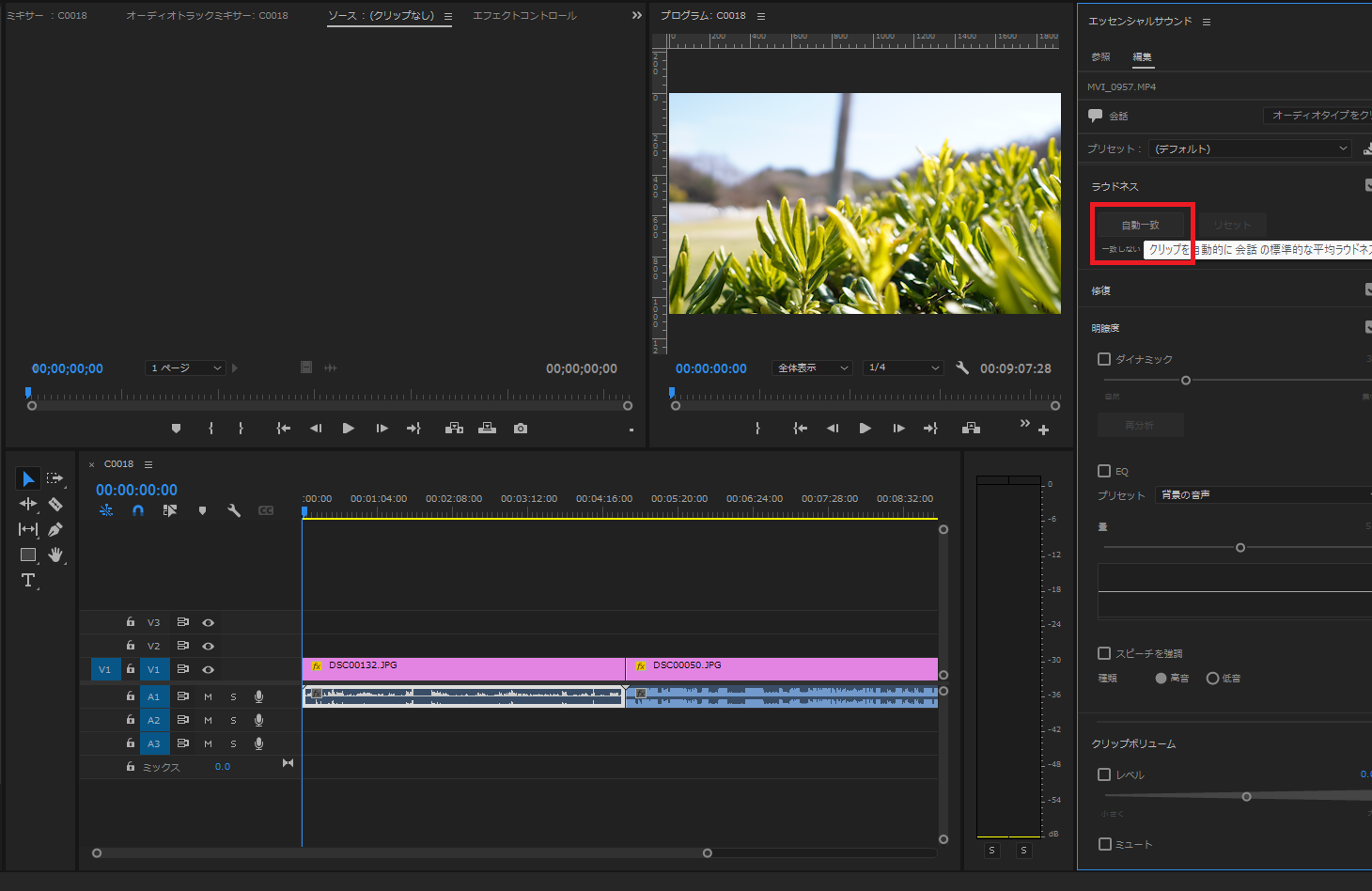
③音量の違う2つの素材に自動一致を適用することで音量が調整されました。
適用前↓
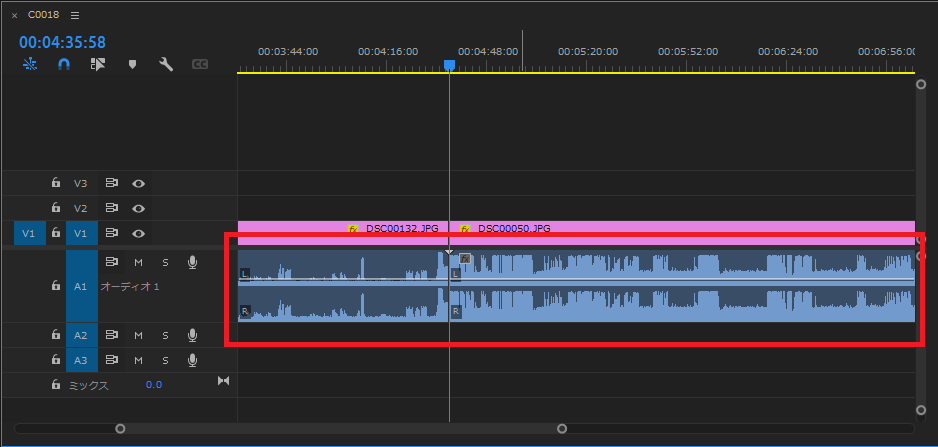
適用後↓
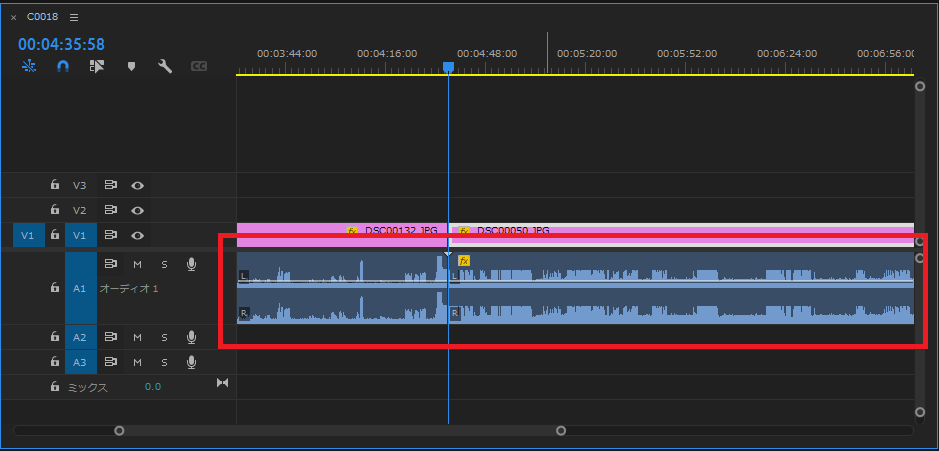
PremiereProが聞き取りやすい音量へと自動で調整してくれるため非常に便利な機能です。
ラウドネスの自動一致は音量クリップの平均値を調整する機能ですので、あらかじめ会話の箇所のみにカットした後、適用をしましょう。
今回の記事は以上となります。ご覧いただきありがとうございました。